一般品牌电脑都是自带恢复出厂设置系统的功能的,可以通过这个功能快速修复一些系统故障问题。有网友想了解戴尔怎么恢复出厂自带系统,下面教下大家戴尔一键恢复出厂自带系统的方法。
工具/原料:
系统版本:windows
品牌型号:dell笔记本电脑
方法/步骤:
1、关闭戴尔笔记本后再次按下电源键重启,在开启的过程中连续点击f12按键。

2、然后等待出现图中界面,加载完成即可进入Boot menu列表。
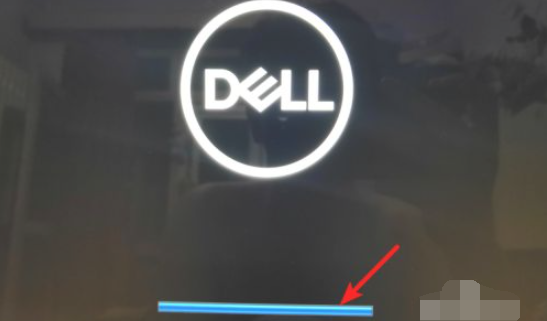
3、进入后,通过键盘的上下按键选择supportAssist OS Recovery的选项回车进入。
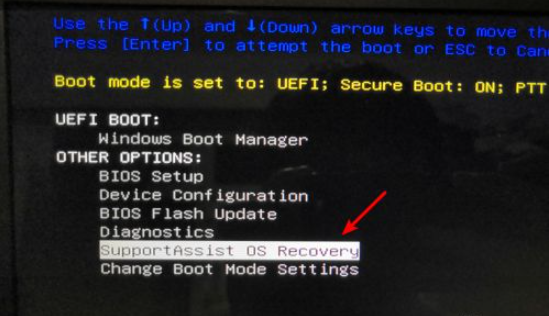
4、页面会加载supportAssist OS Recovery,等待加载完毕。
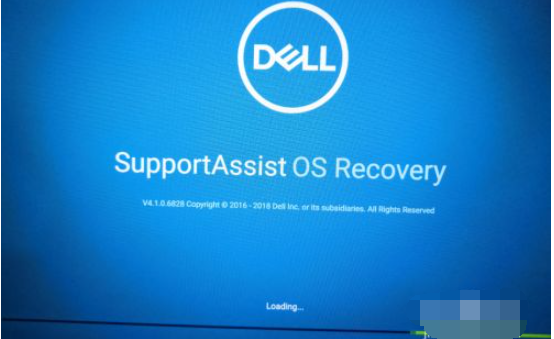
5、加载完毕后,在主界面选择还原系统的选项。
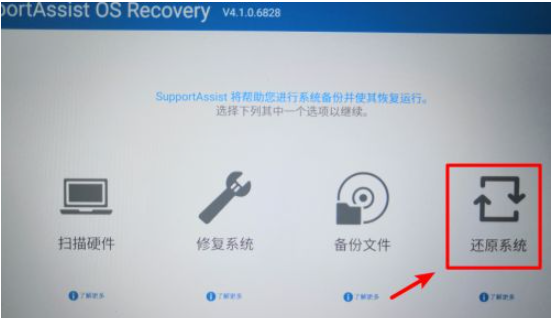
6、点击进入还原系统界面,我们再选择本地还原进入。
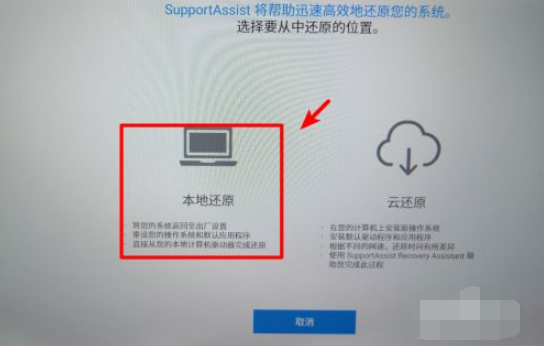
7、然后选择立即还原的选项,即可将系统还原到出厂设置。建议最好是在还原时备份数据后进行还原。
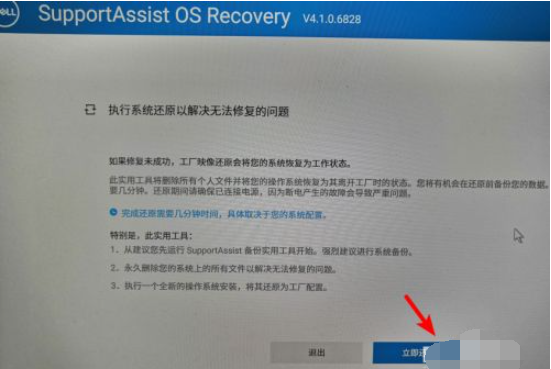
总结:
关闭戴尔笔记本后再次按下电源键重启,在开启的过程中连续点击f12按键进入boot menu;
通过键盘的上下按键选择supportAssist OS Recovery的选项回车进入;
在主界面选择还原系统-选择本地还原;
选择立即还原的选项,即可将系统还原到出厂设置。